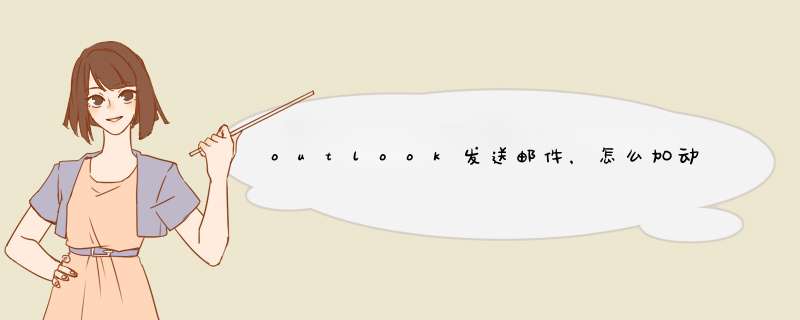
1、首先登陆到outlook邮箱,进入邮箱之后,点击上面新建选项,新建一个邮件。
2、新建老邮件账号,在里面输入收件人的邮箱,在工具栏上面找到插入,选择内联图片选项。
3、然后可以在电脑里面选择需要添加的动态图片。
4、选中了图片之后,点击打开,这样就可以添加动态图片到邮件里面,点击发送就可以了。
在outlook的正文中加入图片不是作为附件发送的步骤如下:
1.打开outlook,新建一个邮件待发送。请输入收件人的邮箱地址,以及该邮件的主题。
2.接下来采用复制粘贴,或者直接拖入的方式将一张图片放入邮件中。可以看到,图片是以附件的形式出现的。
3.显然,复制粘贴和直接拖入的方式达不到目的。这时请在上方的工具栏中选中“插入”选项。
4.进而点击“图片”,在d窗中请找到要插入的图片的文件夹,然后点击插入即可。
5.插入图片后,在邮件的正文处,图片就会显示出来了。到时发送之后,收件人就可以直接看到图片。这样就解决了在outlook的正文中加入图片不是作为附件发送的问题了。
可以通过插入-图片方法或把图片复制到剪贴板然后粘贴在希望的位置。
下面讲解二个方法的详细 *** 作,这里用到的软件版本是outlook2016,其他版本方法类似只是样式略不同。
2.1插入图片法:在光标定位在希望插入图片的位置,点击插入-图片,然后选择图片存放的位置,确认即可。
2.2插入图片后上方的工具栏也随着改变,可以通过这些格式按钮调整图片的属性,使其更加美观或突出重点。
2.3复制粘贴法:打开图片后,通过截图工具把图片复制到剪贴板,然后直接粘贴到希望的位置即可。
3.验证:把邮件发送到希望的邮箱,然后打开已发邮件可以看到插入的图片在刚才编辑的位置不是以附件发送的,说明刚才二个方法均可行。
欢迎分享,转载请注明来源:内存溢出

 微信扫一扫
微信扫一扫
 支付宝扫一扫
支付宝扫一扫
评论列表(0条)